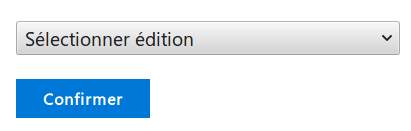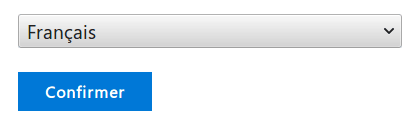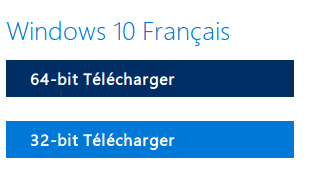Clé USB ou DVD d'installation de Windows 10
Vous pouvez créer une clé USB d'installation de Windows 10 et/ou un DVD d'installation de Windows 10.
Télécharger l'outil pour créer une clé usb ou un Dvd Windows 10
Dans un navigateur, saisir l' adresse suivante:
https://www.microsoft.com/fr-fr/software-download/windows10ISO
Et télécharger l'outil pour créer une clé USB et/ou un DVD
Sélectionner votre version de Windows 10 et Confirmer
Créer le support d'installation / réparation
L'outil va vous permettre de télécharger l'image disque de Windows 10 et d'en faire un DVD ou une clé USB d'installation/réparation.
Vous aurez la possibilité de créer un support pour Windows 10 en 32 bits et/ou en 64 bits.
Utiliser une clé USB de 4 Go ou un DVD vierge simple couche pour les versions 32 bits ou 64 bits de Windows 10.
Pour un support hébergeant les 2 versions de Windows 10, utiliser une clé USB de 8 Go ou un DVD vierge double couche.
Executer l'outil, accepter le contrat de licence
Puis sélectionner l'option Créer un support d'installation pour un autre PC.
L'outil sélectionne automatiquement la langue, l'édition et l'architecture de votre Windows 10.
Décocher la case Utilisez les options recommandées pour ce PC.
Dans la liste Architecture, sélectionner l'option Les deux.
Vous pourrez ainsi installer et réparer des ordinateurs avec Windows 10 - 32 bits ou avec Windows 10 - 64 bits.
Cliquer sur Suivant.
Créer une clé USB
Utilser une clé USB de 4 Go pour une architecture 32 bits ou 64 bits.
Sélectionner votre clé USB (Lecteur amovible F:) et cliquer sur Suivant
Créer un DVD
L'outil vous permettra de créer une image disque au format ISO que vous pourrez ensuite graver sur DVD.
Sélectionner l'option Fichier ISO et cliquer sur Suivant.
Sélectionner sur votre disque dur un dossier temporaire où mettre l'image ISO de Windows 10.
Windows 10 est téléchargé sous la forme d'un fichier ISO.
Cliquer Fermer puis sur Terminer
L'image disque au format ISO qui a été téléchargée reste présente sur votre disque dur après l'opération.